แชร์เรกคอร์ด CRM ใน Teams หรือ Outlook
Copilot สำหรับฝ่ายขาย ช่วยให้คุณสามารถแชร์เรกคอร์ด CRM กับสมาชิกในทีมของคุณในการแชทผ่าน Teams หรือการสนทนาในช่องทาง หรือในอีเมลที่อนุญาตให้พวกเขาดูรายละเอียดเรกคอร์ดในขั้นตอนการทำงานของพวกเขา เรกคอร์ด CRM จะถูกแชร์เป็นการ์ดที่ปรับเปลี่ยนได้ซึ่งจะได้รับการอัปเดตให้ทันสมัยอยู่เสมอโดยอิงตามข้อมูลในระบบ CRM ของคุณ
ใน Teams การ์ดที่ปรับเปลี่ยนได้ยังแสดงสรุปเรกคอร์ดที่ AI สร้างขึ้น ช่วยให้คุณสามารถติดตามรายละเอียดของเรกคอร์ดได้อย่างรวดเร็วภายในโฟลว์การสนทนาของคุณ โปรดทราบว่าสรุปที่สร้างโดย AI จะแสดงเฉพาะเมื่อมีการเปิดใช้งานคุณลักษณะ Copilot สำหรับองค์กรของคุณ
คุณสามารถแชร์เรกคอร์ด CRM ได้โดยใช้ส่วนขยายข้อความค้นหา Copilot สำหรับฝ่ายขาย หรือโดยการวางลิงก์ไปยังเรกคอร์ดในการแชทหรืออีเมล เมื่อคุณแชร์เรกคอร์ด การ์ดที่ปรับเปลี่ยนได้จะถูกสร้างขึ้นเพื่อแสดงรายละเอียดเรกคอร์ด เช่น ชื่อเรกคอร์ด เจ้าของ และฟิลด์คีย์
หมายเหตุ
- สำหรับการสนับสนุน Outlook ตรวจสอบให้แน่ใจว่าได้ ปรับใช้แอป Teams ที่ได้รับการปรับปรุงแล้ว
- หากคุณใช้ Dynamics 365 เป็นระบบ CRM ของคุณและคุณได้รับการ์ดที่ปรับเปลี่ยนได้ในอีเมล แชทหรือช่องทาง Teams คุณสามารถดูข้อมูลในแบบปรับเปลี่ยนได้ แม้ว่าคุณจะไม่ได้ลงชื่อเข้าใช้แอป Copilot สำหรับฝ่ายขาย ใน Outlook หรือหากคุณลงชื่อเข้าใช้ในสภาพแวดล้อม Dynamics อื่น ตราบใดที่คุณมีสิทธิ์การอ่านสำหรับเรกคอร์ดและสิทธิ์การใช้งาน Copilot สำหรับฝ่ายขาย
- หากคุณใช้ Salesforce เป็นระบบ CRM ของคุณ และคุณได้รับการ์ดที่ปรับเปลี่ยนได้ในอีเมล แชทหรือช่องทาง Teams คุณต้องลงชื่อเข้าใช้ Salesforce ในแอป Copilot สำหรับฝ่ายขาย ใน Outlook เพื่อดูข้อมูลในการ์ดที่ปรับเปลี่ยนได้ในขณะที่ยังมีสิทธิ์การอ่านเรกคอร์ดและสิทธิ์การใช้งาน Copilot สำหรับฝ่ายขาย ด้วย
- ข้อมูลในการ์ดที่ปรับเปลี่ยนจะถูกรีเฟรชจากระบบ CRM ทุกครั้งที่คุณดูการ์ดในการแชทหรืออีเมลของ Teams หรือเมื่อคุณรีเฟรชการ์ดด้วยตนเอง
ไปยังการสนทนาที่คุณต้องการแชร์เรกคอร์ด CRM เลือก แอปเพิ่มเติม (...) ค้นหาแอป Copilot สำหรับฝ่ายขาย แล้วเลือกแอป หากปักหมุดแอปไว้ที่แถบการดำเนินการ ให้เลือกไอคอน Copilot สำหรับฝ่ายขาย ใต้กล่องข้อความ
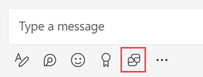
ในหน้าต่าง Copilot สำหรับฝ่ายขาย ค้นหาและเลือกเรกคอร์ด
หมายเหตุ
ตามค่าเริ่มต้น เรกคอร์ดที่เข้าถึงล่าสุดจะแสดงขึ้นโดยไม่ต้องดำเนินการค้นหาใดๆ คุณสามารถค้นหาเรกคอร์ดหรือเลือก การค้นหาขั้นสูง เพื่อค้นหาชนิดของเรกคอร์ดที่ต้องการ
หากคุณเปลี่ยนชื่อชนิดของเรกคอร์ดใน CRM จะไม่มีการอัปเดตในการ์ดที่ปรับเปลี่ยนได้หรือส่วนขยายการส่งข้อความใน Teams ตัวอย่างเช่น หากคุณเปลี่ยนชื่อบัญชีเป็นลูกค้า ชื่อในการ์ดที่ปรับเปลี่ยนได้และส่วนขยายการส่งข้อความจะแสดงเป็นบัญชี
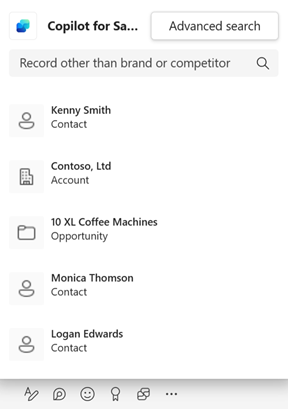
การ์ดเรกคอร์ดจะถูกเพิ่มลงในกล่องข้อความ
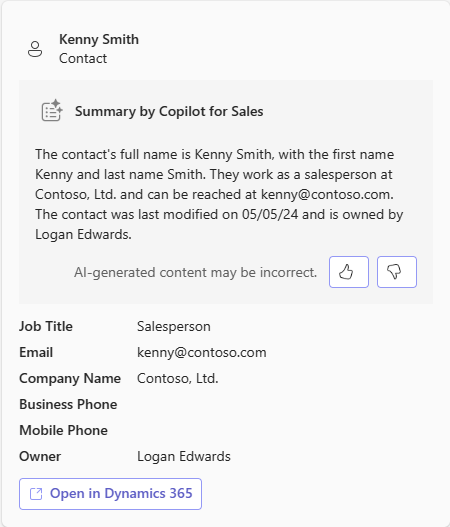
หมายเหตุ
ฟิลด์ในการ์ดของเรกคอร์ดจะแสดงตามที่ผู้ดูแลระบบ CRM ของคุณกำหนดค่าไว้
ส่งข้อความไปยังแชท
หากผู้รับไม่ได้ติดตั้งแอป Copilot สำหรับฝ่ายขาย ใน Teams ข้อความจะแสดงที่ด้านล่างของการ์ดก่อนที่จะส่งข้อความ ข้อความแจ้งผู้รับว่าต้องติดตั้งแอป Copilot สำหรับฝ่ายขาย เพื่อดูรายละเอียดเรกคอร์ด เมื่อติดตั้งแอปแล้ว การ์ดที่ปรับเปลี่ยนได้จะแสดงพร้อมรายละเอียดเรกคอร์ด หากผู้รับสามารถเข้าถึงเรกคอร์ด CRM ไม่เช่นนั้น จะมีการแสดงลิงก์ไปยังเรกคอร์ดในการ์ด
หากแอปถูกบล็อกโดยผู้ดูแลระบบ ข้อความจะแจ้งให้ผู้รับทราบว่าจำเป็นต้องติดต่อผู้ดูแลระบบเพื่อเปิดใช้งานแอป
ประสบการณ์ในการใช้ส่วนขยายข้อความค้นหา Copilot สำหรับฝ่ายขาย เมื่อเขียนอีเมลจะแตกต่างออกไปเล็กน้อยในเดสก์ท็อป Outlook แบบคลาสสิก, เดสก์ท็อป Outlook ใหม่ และ Outlook บนเว็บ
บน Ribbon ให้เลือก Copilot สำหรับฝ่ายขาย หรือ แอปทั้งหมด>Copilot สำหรับฝ่ายขาย
ในป๊อปอัป เลือก Copilot สำหรับฝ่ายขาย
หรือคุณสามารถเลือก การค้นหาขั้นสูง เพื่อค้นหาชนิดของเรกคอร์ดที่ต้องการได้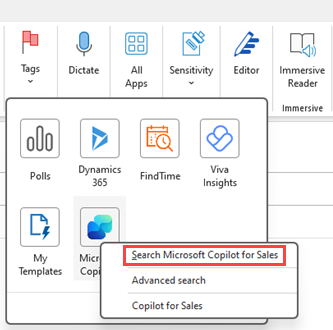
ในบานหน้าต่าง Copilot สำหรับฝ่ายขาย ให้เลือกเรกคอร์ดจากรายการเรกคอร์ดที่เข้าถึงล่าสุด หรือค้นหาและเลือกเรกคอร์ด CRM
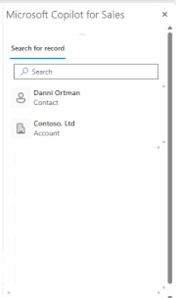
การ์ดที่ปรับเปลี่ยนได้จะถูกเพิ่มลงในอีเมล
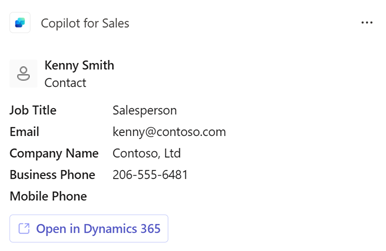
ใน Ribbon เลือก แอป>Copilot สำหรับฝ่ายขาย
ในป๊อปอัป เลือก ค้นหา Copilot สำหรับฝ่ายขาย
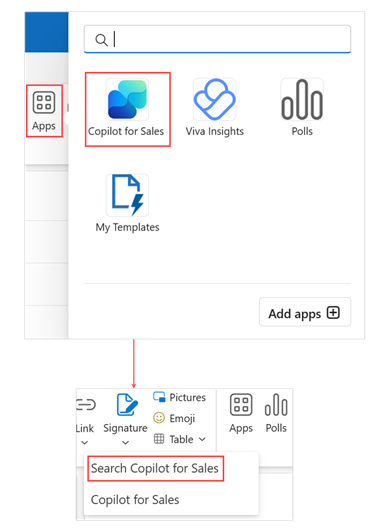
ในป๊อปอัป Copilot สำหรับฝ่ายขาย ให้เลือกเรกคอร์ดจากรายการเรกคอร์ดที่เข้าถึงล่าสุด หรือค้นหาและเลือกเรกคอร์ด CRM
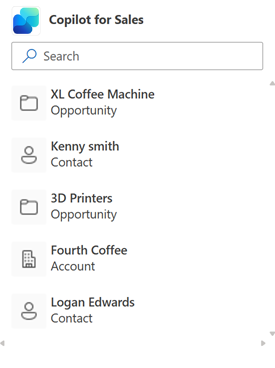
การ์ดที่ปรับเปลี่ยนได้จะถูกเพิ่มลงในอีเมล
ในหน้าต่าง การค้นหาขั้นสูง ป้อนหรือเลือกค่าต่อไปนี้:
ค้นหาเรกคอร์ดเพื่อแบ่งปัน: ชื่อของเรกคอร์ดที่จะแบ่งปัน
กรองโดย: ชนิดของเรกคอร์ดเพื่อค้นหา
หมายเหตุ
ตัวกรอง ทั้งหมด ทำให้คุณสามารถค้นหาเรกคอร์ดที่เป็นชนิดของเรกคอร์ดใดๆ ที่เพิ่มใน Copilot สำหรับฝ่ายขาย โดยผู้ดูแลระบบของคุณ ตัวกรองอื่นๆ เป็นแท็บเฉพาะสำหรับชนิดของเรกคอร์ด และช่วยให้คุณค้นหาชนิดของเรกคอร์ดได้
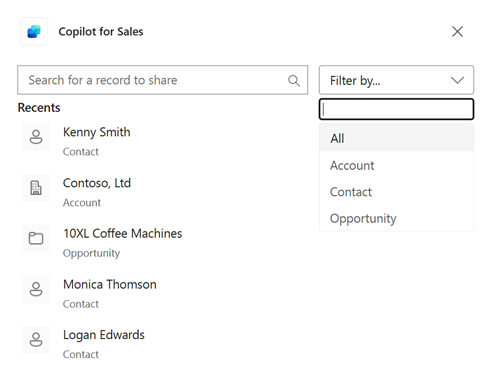
จากผลลัพธ์ ดูตัวอย่างเรกคอร์ดโดยเลือกลูกศรลงถัดจากชื่อเรกคอร์ด เลือกเรกคอร์ดเพื่อแบ่งปันเป็นการ์ดในแชท
วางลิงก์ในการแชทหรืออีเมล
การ์ดเรกคอร์ดจะถูกเพิ่มลงในกล่องข้อความ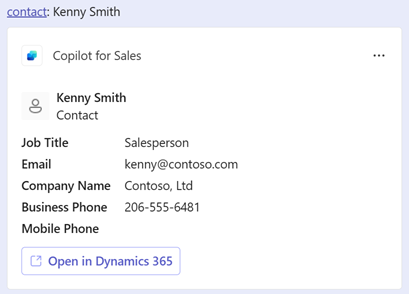
ส่งข้อความไปยังแชท
หมายเหตุ
คุณต้องคัดลอกลิงก์เรกคอร์ดจาก Add-in ของ Copilot สำหรับฝ่ายขาย ใน Outlook หากคุณคัดลอกลิงก์เรกคอร์ดจาก Salesforce จะไม่แสดงออกมาเพื่อแสดงการ์ดที่ปรับเปลี่ยนได้ แต่หากคุณคัดลอกลิงก์เรกคอร์ดจาก Dynamics 365 ลิงก์จะแสดงออกมาเพื่อแสดงการ์ดที่ปรับเปลี่ยนได้